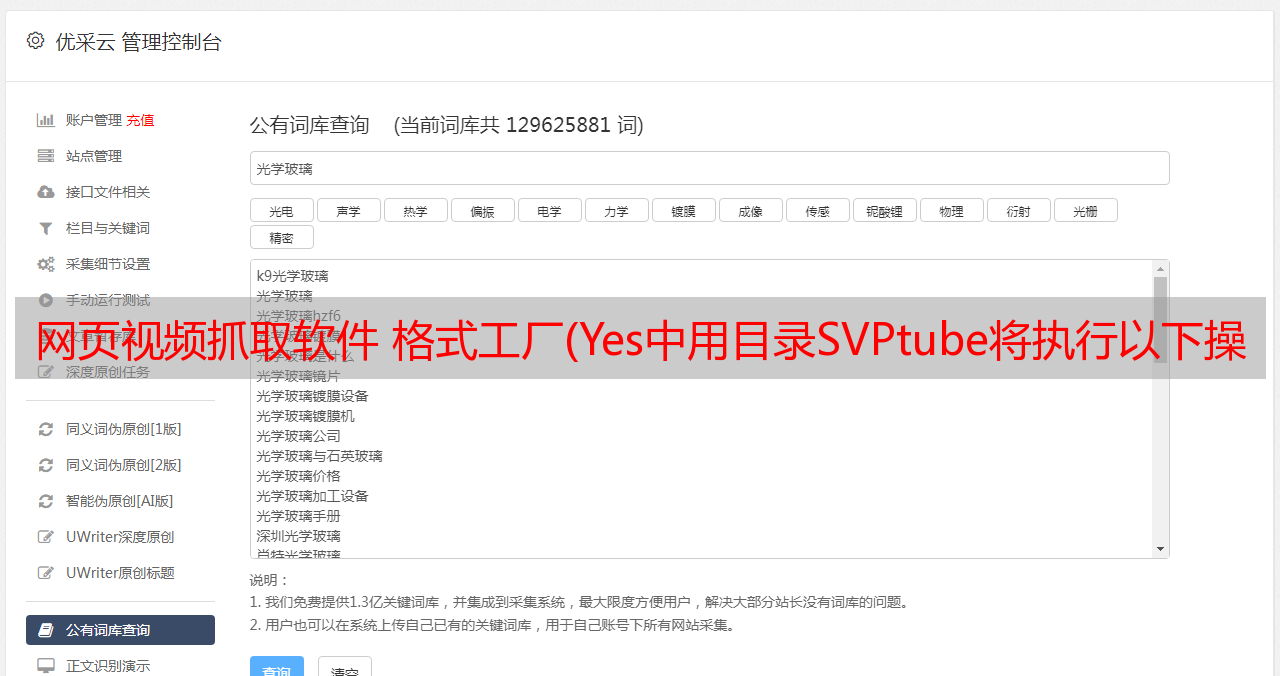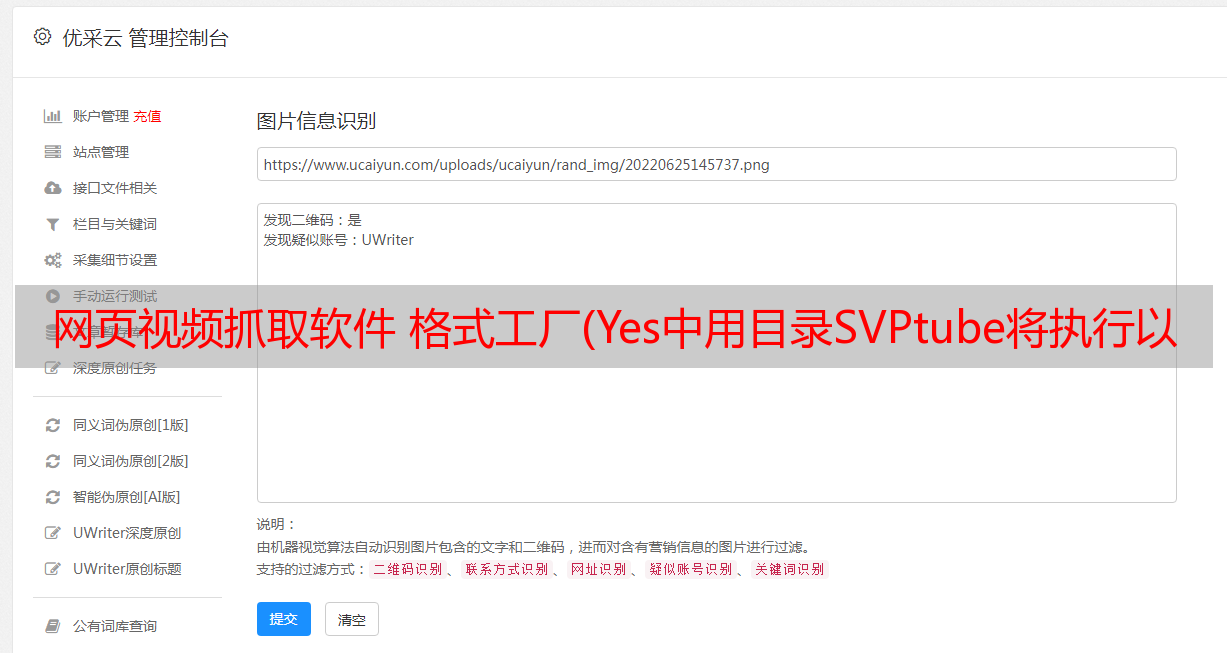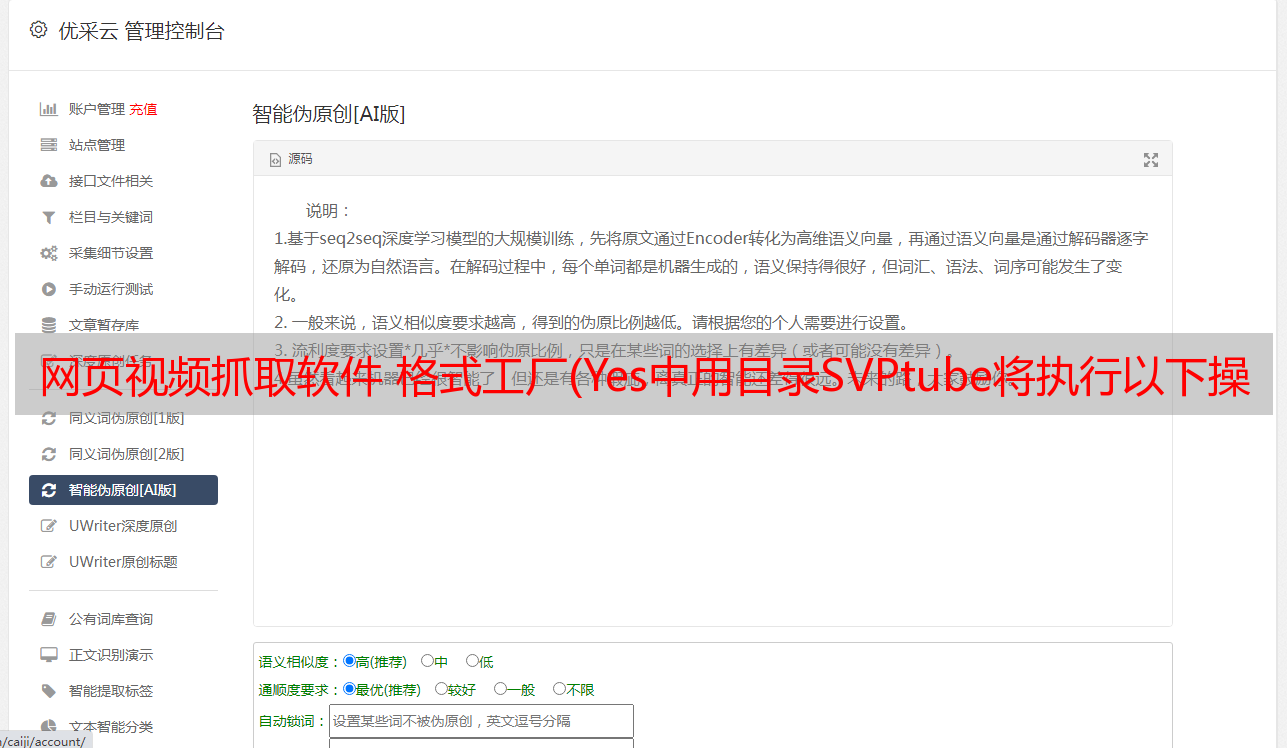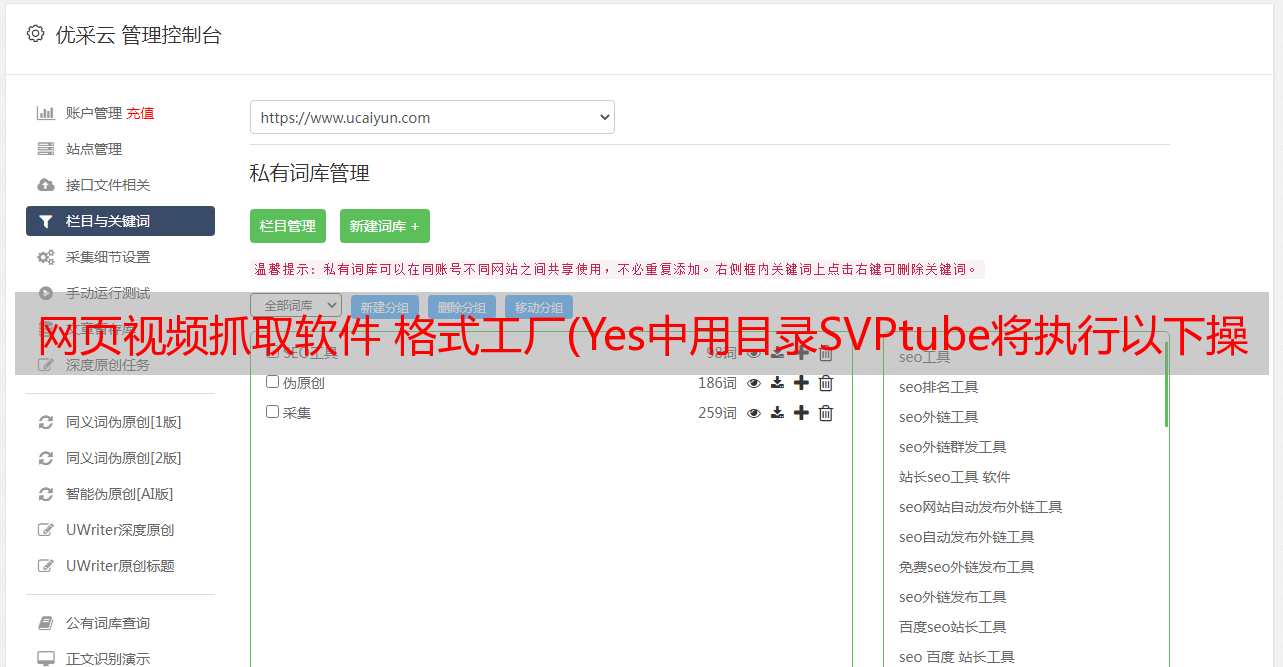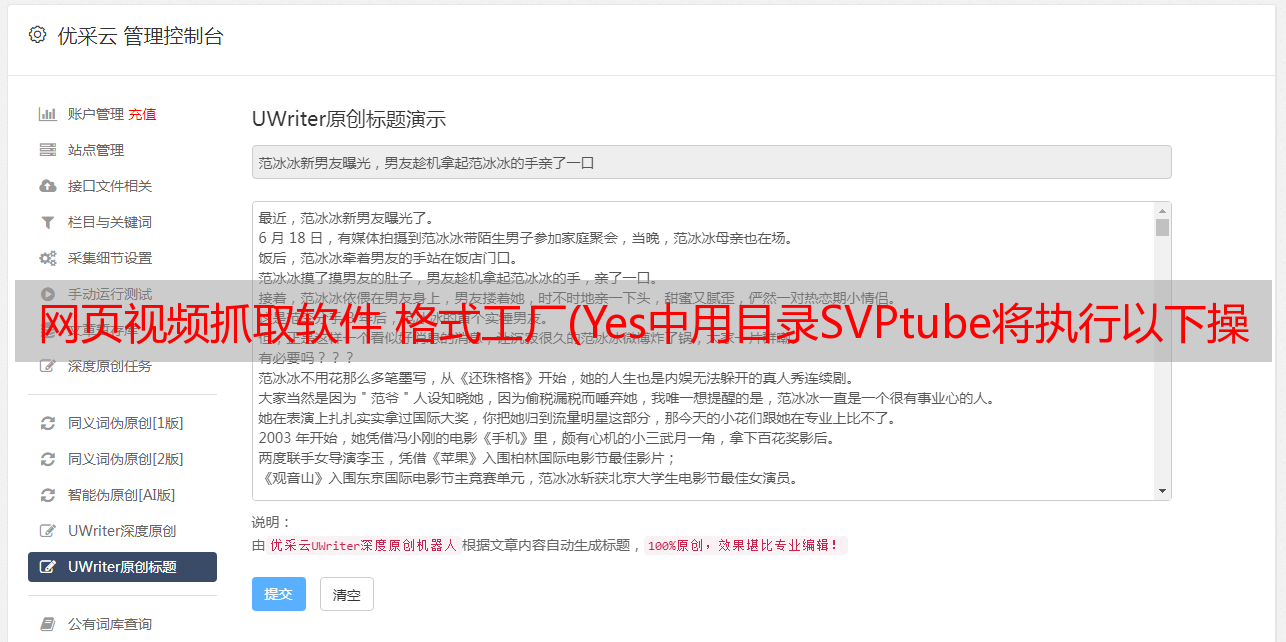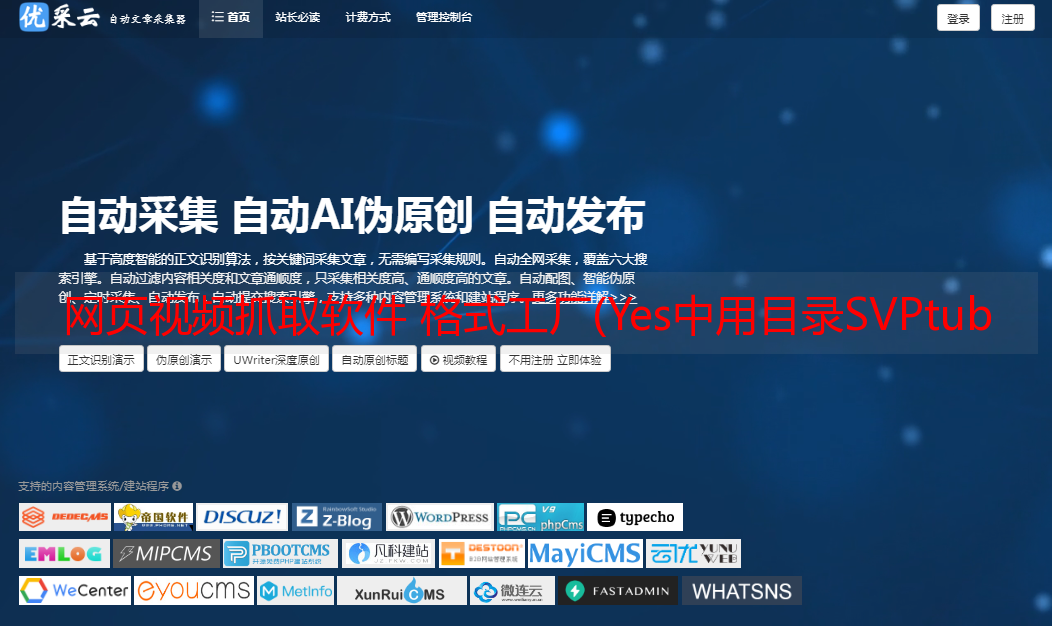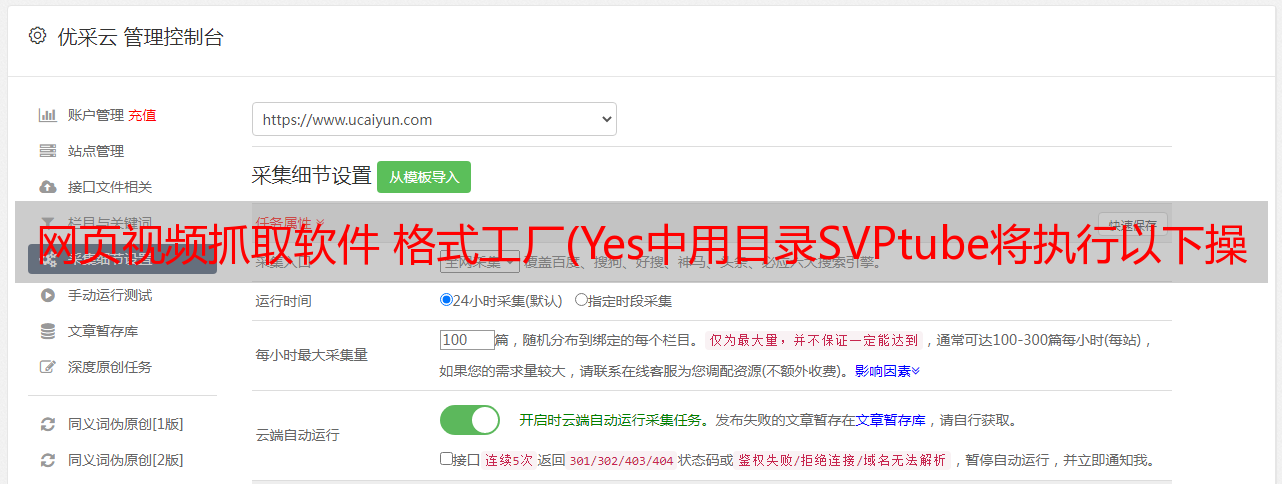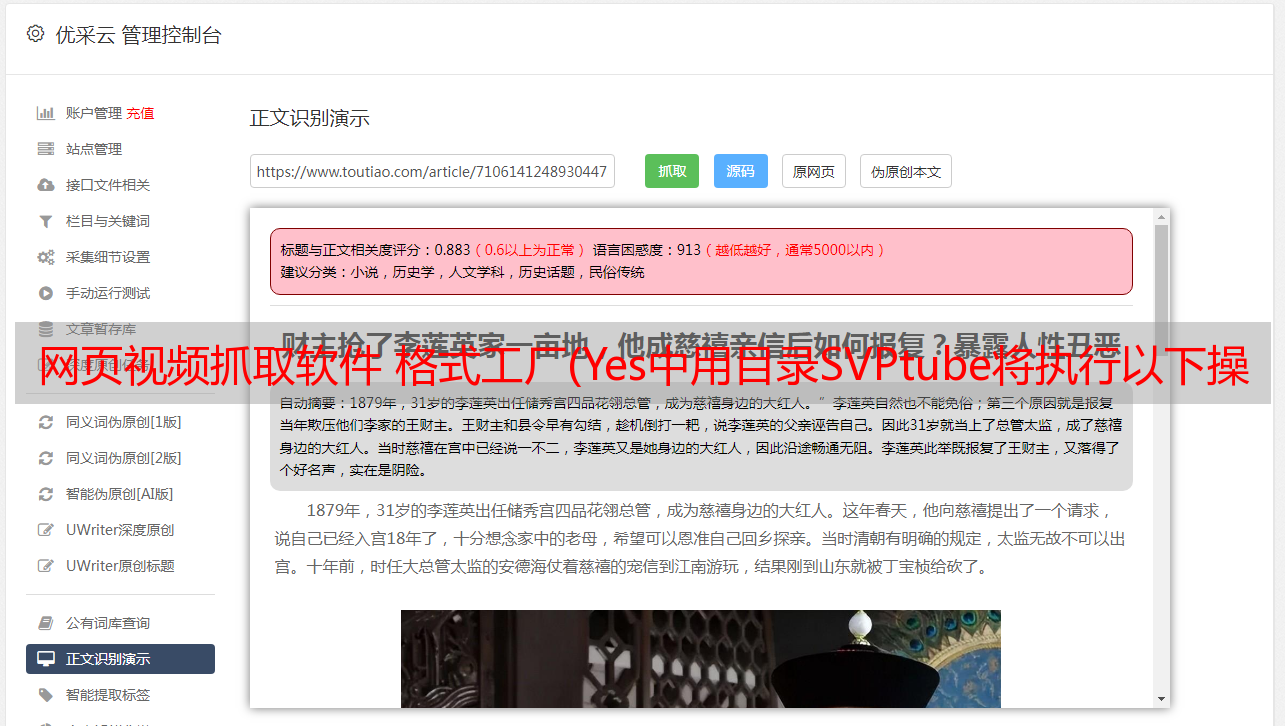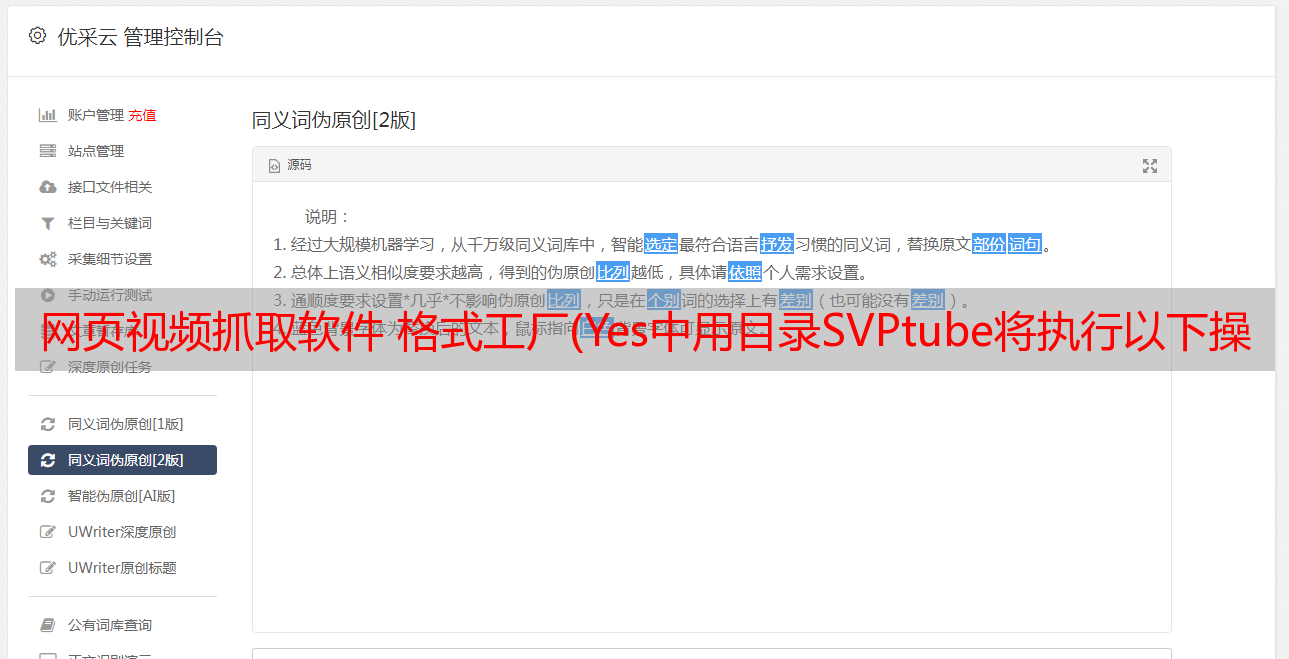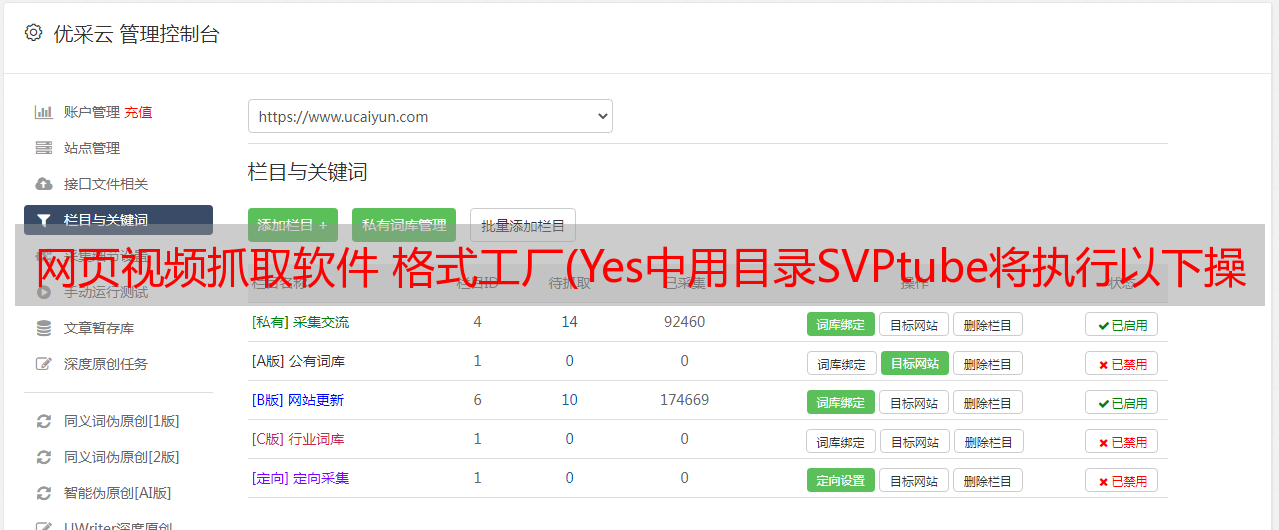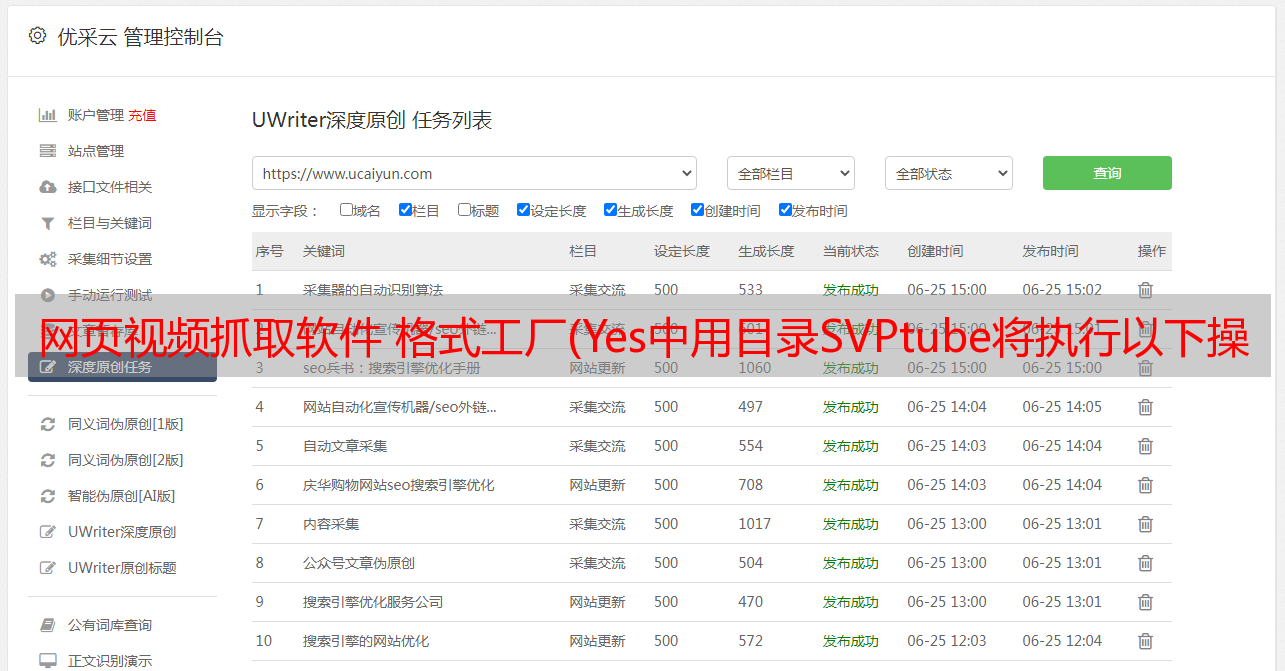网页视频抓取软件 格式工厂(Yes中用目录SVPtube将执行以下操作:dl不支持网站)
优采云 发布时间: 2021-10-11 23:24网页视频抓取软件 格式工厂(Yes中用目录SVPtube将执行以下操作:dl不支持网站)
来自高级副总裁
跳到:,
用英语
如何操作 SVP• 视频播放器• 安装和更新• SVP 许可证和兴奋• 提高帧率• 调整视频大小• 黑边照明• 在线观看视频• 背景LED 照明• 其他功能• SVP 高级设置• 解决问题• 常见问题
内容
SVPtube 允许许多网页的视频在流行的播放器中打开,例如 YouTube、爱奇艺、Twitch 等视频。SVPtube 使用 youtube-dl 程序,因此如果 youtube-dl 不支持某些 网站,则 SVP 无法对此类视频进行操作。
mpv播放器最适合在线播放,因为只有它可以支持各种网站使用的所有视频、音频和字幕格式。第二个最佳选择是 MPC-HC 和 MPC-BE。其他玩家可能更适合一些特殊的网站。
MPC-HCMPC-BEmpvVLCO其他播放器
通过 HTTP 传输 MP4 流
是的
YouTube DASH 格式(不同流中的视频和音频)
是的,但可能会“挂”在长剪辑上
是的
是的
不
YouTube 上的字幕 (VTT)
不
是的
不
不
其他字幕(SRT、SSA)
是的
仅限本地
不
RTMP 协议流
是的 (?)
不
是的
不
也许
M3U8协议流
是的
不
是的
是的
也许
要添加SVPtube,您必须在安装SVP 时选择它,或者通过Maintain SVP 4 应用程序安装SVPtube(请参阅部分)。在 SVP 4 Mac 中,您必须在主菜单中选择应用程序设置 -> 附加选项 -> 扩展 -> svptube。
然后,在线视频项目可以显示在SVP主菜单中,并且SVPtube的独立图标会出现在通知区域中。
在运行 macOS 和 Linux 的计算机上,必须先安装 Python 3.6 和 ffmpeg。
使用 SVPtube
请通过快捷菜单将剪辑或播放列表的地址从任何支持的 网站 复制到剪贴板
在不同的浏览器中,你需要的菜单项可以用不同的名字来命名:
然后,SVPtube 将执行以下操作:
分析地址(URL)。如果 youtube-dl 不支持 网站,什么都不会发生。SVP 获取有关视频的所需信息:可用的视频格式、可用的字幕和字幕语言等。在某些情况下,此过程可能需要长达 20 秒。部分网站观看视频需要注册或付费订阅,所以需要在设置中指定授权数据(见章节)。通知区域旁边将出现一个新窗口,显示播放列表、可用视频格式和字幕语言。如果在设置中启用了自动播放功能,则不会出现新窗口,但程序可以自动选择最喜欢的视频格式。否则,您需要单击播放按钮开始播放。
启动设置中指定的播放器。隐藏窗户。如果您可以手动重新打开窗口,请执行以下操作之一:
SVPtube 窗口收录以下内容:
视频名称;可用格式列表,包括过滤器:根据网站,这些过滤器可以列出一些参数,例如帧大小(高度)、编码器类型、波特率、DASH 格式(即单个视频/音轨)、帧速度。
用于重置设置中指定的视频格式的所有过滤器的按钮。单击该按钮后,将显示所有可用格式。用于选择字幕语言的按钮(如果可用)。SVPtube 可以记住上次选择的语言。
按钮播放开始在选定的播放器上播放。
此外,附加菜单收录以下功能: 调整 SVPtube
要自动使用 SVPtube,请指定以下设置:
通过主菜单中的在线视频子菜单进行设置
显示视频资源窗口——打开格式选择窗口。
监控剪贴板-禁用剪贴板的监控,从而禁用SVPtube。
自动播放-启用或禁用复制地址后立即以首选格式自动播放视频的功能。
请通过以下子菜单指定首选视频格式:
为了选择由 SVPtube 启动的播放器,请通过播放器子菜单指定以下之一:
要在特定网页上使用其他播放器,
身份验证 - 指定在网页中实现授权所需的参数。这允许添加最后使用的页面的参数或删除先前添加的参数。
网站授权
不同的网页可能需要实现授权才能访问全部或部分视频。通常,用户必须在浏览器中输入用户名和密码才能访问个人视频或付费视频。部分网站只能由特殊国家的用户使用;并且在某些国家/地区,将阻止访问某些 网站。
在这些情况下,观看视频需要一些额外的操作。如果复制视频链接后,SVPtube显示错误,表示视频访问受限,请在菜单中选择认证->添加网页认证数据。
Y 您无需填写所有字段,只需指定访问所需的数据即可。最常见的,只需指定用户手册(在线)和密码即可。
如果您在 网站 上使用两步验证,那么每次收到新代码时,都必须在两步验证码字段中输入。
为了规避地域限制,可以使用代理服务器:必须在代理服务器字段中指定其地址。使用HTTP/HTTPS服务器时,可以去掉协议;但是在使用SOCKS的时候,需要指定完整的地址,比如“socks5://127.0.0.1:1040”。
如果代理服务器无法帮助您访问网站,您应该考虑使用 VPN,但这超出了本用户手册的范围。
一些网站(如Crunchyroll)使用了网络攻击防护,所以只能通过复杂的请求验证来访问网页。要求验证的附加信息将保存在用户的计算机 cookie 文件中;并且以后的每个请求都需要此信息。
为了让 SVPtube 在此类网页上有效运行,它需要使用与浏览器相同的 cookie;为了这,
请在浏览器中打开网页并使用您的用户名和密码登录。将此网页的 cookie 导出为 Mozilla/Netscape 格式的文本文件。谷歌Chrome和火狐浏览器也有非常方便的插件,可以一键创建此类文件。单击从文本文件加载按钮,将此文件下载到 SVPtube。定义浏览器的“用户代理”字符串。为此,请单击查找链接并复制打开的 网站 中显示的整个字符串。将此字符串粘贴到用户代理字段中。
默认情况下,SVPtube 不会保存您输入的数据,因此您下次启用 SVP 时必须重新输入。如果您想将这些数据保存在硬盘上,请选择“是的,我同意 SVP 将密码保存在本机上”项,这样您的密码就会作为加密数字数据存储,但保护级别较低。
将视频保存到硬盘
要将网页中的视频保存到硬盘,请使用 ffmpeg 程序。Windows系统下需要通过Maintain SVP 4程序(见小节)添加SVPtube 2视频下载包,macOS和Linux系统下需要手动安装ffmpeg。要将视频剪辑保存到本地硬盘,
请将视频剪辑的地址复制到剪贴板。SVPtube 分析视频后,将显示格式选择窗口。打开播放按钮的附加菜单并选择下载项目。
指定保存视频通道的硬盘路径。
SVPtube窗口会显示视频的下载进度,通知区域的图标会变色。
下载过程开始后,您可以切换到另一个视频。视频保存时可以添加到下载队列中。要取消当前视频的下载,请单击“取消下载”按钮,您可以开始下载队列中的下一个视频(如果有)。
背景 LED 照明
取自 ":SVPtube&oldid=376"